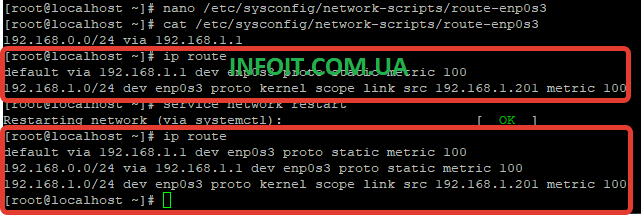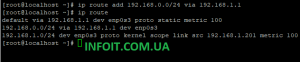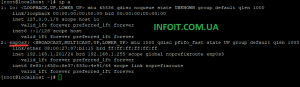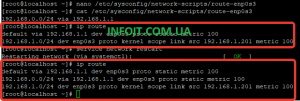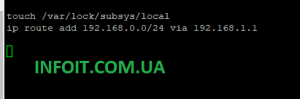- Настройка сетевых маршрутов в Linux (CentOS)
- Настройка сетевых маршрутов в Linux (CentOS)
- Просмотр таблицы маршрутизации в Linux
- Как добавить или удалить статический маршрут?
- Изменить маршрут в Linux
- Изменить маршрут по умолчанию
- Настройка сетевых маршрутов в Linux (CentOS)
- Просмотр таблицы маршрутизации в Linux
- Как добавить или удалить статический маршрут?
- Изменить маршрут в Linux
- Изменить маршрут по умолчанию
- Таблица маршрутизации в Linux
- Способы просмотра таблицы маршрутизации в Линукс
- Настройка
- ЗАКЛЮЧЕНИЕ
Настройка сетевых маршрутов в Linux (CentOS)
Настройка сетевых маршрутов в Linux (CentOS)
В этой статье мы рассмотрим особенности настройки маршрутизации и управления маршрутами в Linux (просмотр таблицы маршрутизации, добавление/удаление статических маршрутов и т.д.) на примере CentOS с помощью утилиты ip. Статья применима и для любого другого дистрибутива Linux с утилитой ip (Red Hat, Fedora и т.д.).
Просмотр таблицы маршрутизации в Linux
Чтобы вывести текущую таблицу маршрутизации в Linux выполните команду:
- default via 192.168.1.1 dev enp0s3 – шлюз по умолчанию, в данном примере работающий через интерфейс enp0s3. Если для target адреса в таблице маршрутизации отсутствует маршрут, то такой пакет отправляется через данный шлюз (маршрут по умолчанию)
- 192.168.1.0/24 dev enp0s3 proto kernel scope link src 192.168.1.201 — статический маршрут для сети 192.168.1.0/24 через адрес 192.168.1.201, который прописан на интерфейсе
- proto kernel – маршрут создан ядром ( proto static – маршрут добавлен администратором)
- metric – приоритет маршрута (чем меньше значение metric, тем выше приоритет). При наличии двух маршрутов с одинаковой метрикой (не стоит так делать!), ядро начинает выбирать маршруты случайным образом.
Чтобы узнать через какой интерфейс (шлюз) должен маршрутизироваться трафик к определенному IP адресу используется команда:
# ip route get 192.168.2.45
Как добавить или удалить статический маршрут?
Чтобы добавить новый маршрут к определенной IP подсети в таблицу маршрутизации Linux, нужно выполнить следующую команду:
# ip route add 192.168.0.0/24 via 192.168.1.1
Таким образом, мы добавим маршрут для IP сети 192.168.0.0/24 через шлюз 192.168.1.1.
Также можно добавить отдельный маршрут для одного IP адреса (хоста):
# ip route add 192.168.1.0 via 192.168.1.1
Можно сделать аналог null route маршрута в Cisco (ip route null0), пакеты в такую сеть удаляются по причине No route to host:
# ip route add blackhole 10.1.20.0/24
Маршруты, добавленные таким образом являются временным и будут работать до перезагрузки сетевой службы или сервера.
Чтобы удалить созданный вручную маршрут, выполните:
# ip route del 192.168.0.0/24
Как видите, маршрут удален из таблицы маршрутизации.
Чтобы добавить постоянный маршрут, нужно создать файл для этого маршрута, либо добавить правило в файл rc.local (выполняется при загрузке сервера).
Чтобы добавить постоянный (статический) маршрут, нужно знать имя сетевого интерфейса, который будет использоваться для маршрутизации. Узнать имя сетевого интерфейса можно командой:
В моем случае, интерфейс enp0s3.
Далее открываем следующий файл:
И добавляем туда строку с маршрутом:
После добавления маршрута в файл нужно перезапустить сервис network:
# service network restart
После перещаауска сетевого сервиса, в таблице маршрутизации появился статический маршрут.
Также можно добавить команду добавления нового маршрута в файл rc.local, чтобы он автоматически добавлялся при загрузке сервера. Откройте файл:
И укажите команду добавления маршрута:
# ip route add 192.168.0.0/24 via 192.168.1.1
Теперь, если ваш сервер будет перезагружен, маршрут пропишется автоматически при загрузке системы.
Изменить маршрут в Linux
Чтобы изменить уже существующий маршрут, можно использовать команду ip route replace:
# ip route replace 192.168.0.0/24 via 192.168.1.1
Чтобы сбросить все временные маршруты в таблице маршрутизации, просто перезапустите сетевой сервис:
]# service network restart
Изменить маршрут по умолчанию
Вы можете удалить маршрут по-умолчаню с помощью команды ip route del:
# ip route del default via 192.168.1.1 dev enp0s3
Чтобы указать новый маршрут по-умолчанию в CentOS используется команда:
# ip route add default via 192.168.1.2 (маршрут через IP адрес шлюза)
# ip route add default via enp0s3 (маршрут через имя устройства)
Чтобы изменить параметры маршрута по умолчанию, используется команда:
Источник
Настройка сетевых маршрутов в Linux (CentOS)
В этой статье мы рассмотрим особенности настройки маршрутизации и управления маршрутами в Linux (просмотр таблицы маршрутизации, добавление/удаление статических маршрутов и т.д.) на примере CentOS с помощью утилиты ip. Статья применима и для любого другого дистрибутива Linux с утилитой ip (Red Hat, Fedora и т.д.).
Просмотр таблицы маршрутизации в Linux
Чтобы вывести текущую таблицу маршрутизации в Linux выполните команду:
- default via 192.168.1.1 dev enp0s3 – шлюз по умолчанию, в данном примере работающий через интерфейс enp0s3. Если для target адреса в таблице маршрутизации отсутствует маршрут, то такой пакет отправляется через данный шлюз (маршрут по умолчанию)
- 192.168.1.0/24 dev enp0s3 proto kernel scope link src 192.168.1.201 — статический маршрут для сети 192.168.1.0/24 через адрес 192.168.1.201, который прописан на интерфейсе
- proto kernel – маршрут создан ядром ( proto static – маршрут добавлен администратором)
- metric – приоритет маршрута (чем меньше значение metric, тем выше приоритет). При наличии двух маршрутов с одинаковой метрикой (не стоит так делать!), ядро начинает выбирать маршруты случайным образом.
Чтобы узнать через какой интерфейс (шлюз) должен маршрутизироваться трафик к определенному IP адресу используется команда:
# ip route get 192.168.2.45
Как добавить или удалить статический маршрут?
Чтобы добавить новый маршрут к определенной IP подсети в таблицу маршрутизации Linux, нужно выполнить следующую команду:
# ip route add 192.168.0.0/24 via 192.168.1.1
Таким образом, мы добавим маршрут для IP сети 192.168.0.0/24 через шлюз 192.168.1.1.
Также можно добавить отдельный маршрут для одного IP адреса (хоста):
# ip route add 192.168.1.0 via 192.168.1.1
Можно сделать аналог null route маршрута в Cisco (ip route null0), пакеты в такую сеть удаляются по причине No route to host:
# ip route add blackhole 10.1.20.0/24
Маршруты, добавленные таким образом являются временным и будут работать до перезагрузки сетевой службы или сервера.
Чтобы удалить созданный вручную маршрут, выполните:
# ip route del 192.168.0.0/24
Как видите, маршрут удален из таблицы маршрутизации.
Чтобы добавить постоянный маршрут, нужно создать файл для этого маршрута, либо добавить правило в файл rc.local (выполняется при загрузке сервера).
Чтобы добавить постоянный (статический) маршрут, нужно знать имя сетевого интерфейса, который будет использоваться для маршрутизации. Узнать имя сетевого интерфейса можно командой:
В моем случае, интерфейс enp0s3.
Далее открываем следующий файл:
И добавляем туда строку с маршрутом:
После добавления маршрута в файл нужно перезапустить сервис network:
# service network restart
После перещаауска сетевого сервиса, в таблице маршрутизации появился статический маршрут.
Также можно добавить команду добавления нового маршрута в файл rc.local, чтобы он автоматически добавлялся при загрузке сервера. Откройте файл:
И укажите команду добавления маршрута:
# ip route add 192.168.0.0/24 via 192.168.1.1
Теперь, если ваш сервер будет перезагружен, маршрут пропишется автоматически при загрузке системы.
Изменить маршрут в Linux
Чтобы изменить уже существующий маршрут, можно использовать команду ip route replace:
# ip route replace 192.168.0.0/24 via 192.168.1.1
Чтобы сбросить все временные маршруты в таблице маршрутизации, просто перезапустите сетевой сервис:
]# service network restart
Изменить маршрут по умолчанию
Вы можете удалить маршрут по-умолчаню с помощью команды ip route del:
# ip route del default via 192.168.1.1 dev enp0s3
Чтобы указать новый маршрут по-умолчанию в CentOS используется команда:
# ip route add default via 192.168.1.2 (маршрут через IP адрес шлюза)
# ip route add default via enp0s3 (маршрут через имя устройства)
Чтобы изменить параметры маршрута по умолчанию, используется команда:
Источник
Таблица маршрутизации в Linux
Статическая маршрутизация — это процесс, в котором администратор сети вручную настраивает сетевые интерфейсы, таким образом, чтобы пакеты пересылались из одной сети в другую.
Администратор создает так называемую таблицу маршрутизации, в ней описаны различные маршруты пакетов.
Любому из маршрутизаторов необходимо понимать на какой хост отправлять следующий пакет. Вот про это и будет идти речь в данной статье. Сегодня мы раскроем вопрос про маршрутизацию в Линукс, функциональность, настройку правил и правильное функционирование.
Когда хосту необходимо послать пакет другому хосту он просматривает таблицу маршрутизации. В данной таблице указаны IP-address конечного пункта назначения, метрика, название интерфейсов, адреса маршрутизаторов по которые могут отправить пакет конечному получателю.
В случае отсутствия маршрута для узла, применяется так называемый default шлюз, default маршрут. Подобное можно наблюдать на маршрутизаторе. Он сравнивает необходимый IP-address с таблицей маршрутизации, затем посылает дальше.
Ниже будем рассматривать проверку проходящих маршрутов в системе, процесс настройки новых.
Способы просмотра таблицы маршрутизации в Линукс
Для просмотра таблицы в ОС Линукс можно использовать команду:
Как видно из скриншота выше, команда показала всего две записи. В первой записи указан шлюз (gateway) 192.168.168.254, вторая запись говорит о наличии доступа в подсеть 192.168.168.0 на интерфейсе eth0.
Другой способ вывести информацию о статических маршрутов — использовать команду «route», однако, как правило утилита просит права супер пользователя, поэтому предварительно введем «su-«.
Бывает, выводимых данных route и netstat недостаточно, так как в них выводится легкая информация, ее не хватает для понимания всей картины. Чтобы получить более подробную таблицу, можно воспользоваться утилитой «routel».
В этой информации содержится:
- target (цель) — IP-адрес.
- gateway — адрес шлюза.
- source — адрес отправителя.
- dev — интерфейс.
Наиболее подходящий метод для просмотра таблицы маршрутизации в ОС Линукс – использовать утилиту «ip».
$ ip route
Подробней про «ip» можно посмотреть в другой статье: https://www.vseprolinux.ru/komanda-ip
- default – IP-адрес по умолчанию.
- via 192.168.168.254 — адрес шлюза, куда будут отправлять пакеты по умолчанию.
- dev eth0 — интерфейс сети, за счёт него открывается доступ к шлюзу.
- proto kernel — обозначает, что маршрут устанавливался ядром, если static, то установка выполняется администратором.
Настройка
Для настройки таблицы маршрутизации будем использовать команду ip route. Добавим временный статический маршрут 192.168.22.0/24 через шлюз 192.168.168.254.
ip route add 192.168.22.0/24 via 192.168.168.254
ВАЖНО! При выполнении такой команды добавиться временный статический маршрут, после перезагрузки системы он сотрется.
Для проверки необходимо проверить, проходит ли пакет из сети 192.168.22.0. Для этого будем использовать ip route get.
ip route get 192.168.22.30
Как говорилось выше, после перезагрузки Linux все эти добавленные адреса сотрутся. Для того, чтобы данные не стирались, необходимо записать их в файле.
post-up route add -net 192.168.22.0 netmask 255.255.255.0 gw 192.168.168.254
pre-down route del -net 192.168.22.0 netmask 255.255.255.0 gw 192.168.168.254
- post-up — запустить команду после включения интерфейса.
- pre-down — запустить команду перед отключением интерфейса.
- net — задает целевую сеть
- netmask — сетевая маска.
- gw — шлюз.
Не так сложно, как могло показаться. После всей выполненной работы присоединенные маршруты будут работать даже после перезагрузки операционной системы Линукс.
Рассмотрим еще несколько примеров.
Изменяем статический маршрут:
ip route change 192.168.22.0/24 via 192.168.168.254
ip route del 192.168.22.0/24
ЗАКЛЮЧЕНИЕ
Подобная работа написана для краткого рассмотрения функционирования маршрутизации в Линукс, как происходит настройка маршрутизации, а также для чего она необходима.
Источник